Photoshop磨皮同时保留皮肤细节.docx
《Photoshop磨皮同时保留皮肤细节.docx》由会员分享,可在线阅读,更多相关《Photoshop磨皮同时保留皮肤细节.docx(9页珍藏版)》请在冰豆网上搜索。
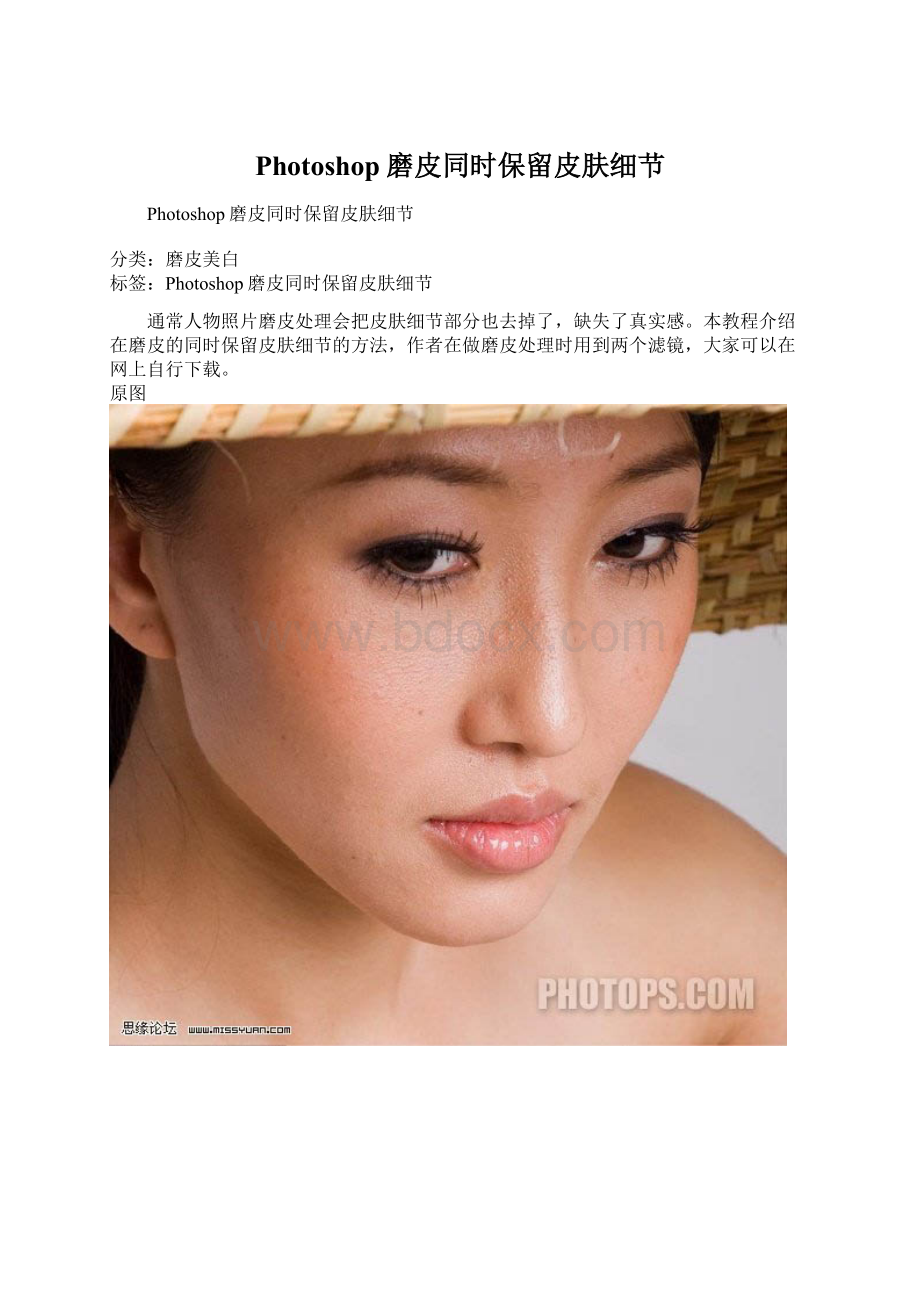
Photoshop磨皮同时保留皮肤细节
Photoshop磨皮同时保留皮肤细节
分类:
磨皮美白
标签:
Photoshop磨皮同时保留皮肤细节
通常人物照片磨皮处理会把皮肤细节部分也去掉了,缺失了真实感。
本教程介绍在磨皮的同时保留皮肤细节的方法,作者在做磨皮处理时用到两个滤镜,大家可以在网上自行下载。
原图
最终效果
1、打开素材图片,创建曲线调整图层,做RGB、红、绿、蓝通道调节,参数及效果如下图。
2、新建一个图层,按Ctrl+Alt+Shift+E盖印图层,做portraiture滤镜操作,大家可以去网上下载,参数设置如下图,确定后加上图层蒙版,用黑色画笔把五官位置擦出来。
3、新建一个图层,盖印图层,做Noiseware滤镜操作,确定后加上图层蒙版用灰色画笔擦去操作过度的地方。
4、创建曲线调整图层,参数设置如下图,确定后用黑色画笔擦去不需要调节的部分。
5、新建一个图层,盖印图层,执行:
图像>应用图像操作,添加图层蒙版,用黑色画笔擦去不需要的操作部分,到这一步完成最终效果。